CAD文件如何导入CDR?
溜溜自学 室内设计 2022-02-21 浏览:2159
大家好,我是小溜。CAD是目前比较受欢迎的工程制图建模软件,软件中有强大的功能,能够帮助我们快速、精准的计算异形图形的尺寸、面积,周长。虽说CAD功能强大,但有时候我们也需要借助其他软件来进行编辑,那么CAD文件如何导入CDR?其实非常的简单,本次的教程来告诉大家。
想要更深入的了解“CAD”可以点击免费试听溜溜自学网课程>>
工具/软件
电脑型号:联想(lenovo)天逸510s; 系统版本:Windows7; 软件版本:CAD2010
方法/步骤
第1步
在CAD中框选中需要输出的图形(如下图):
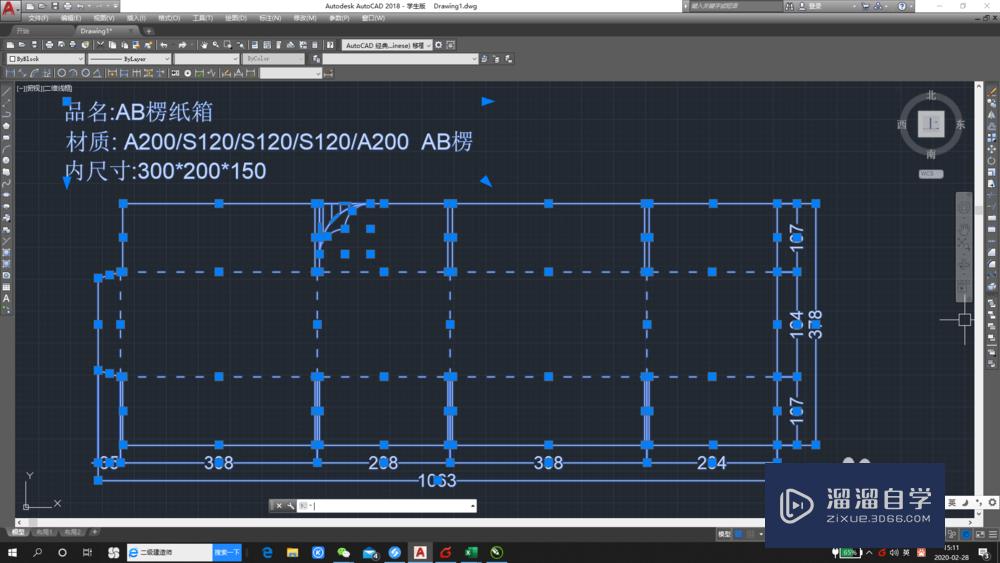
第2步
点击菜单栏里“文件”选项下“输出”选项(如下图):
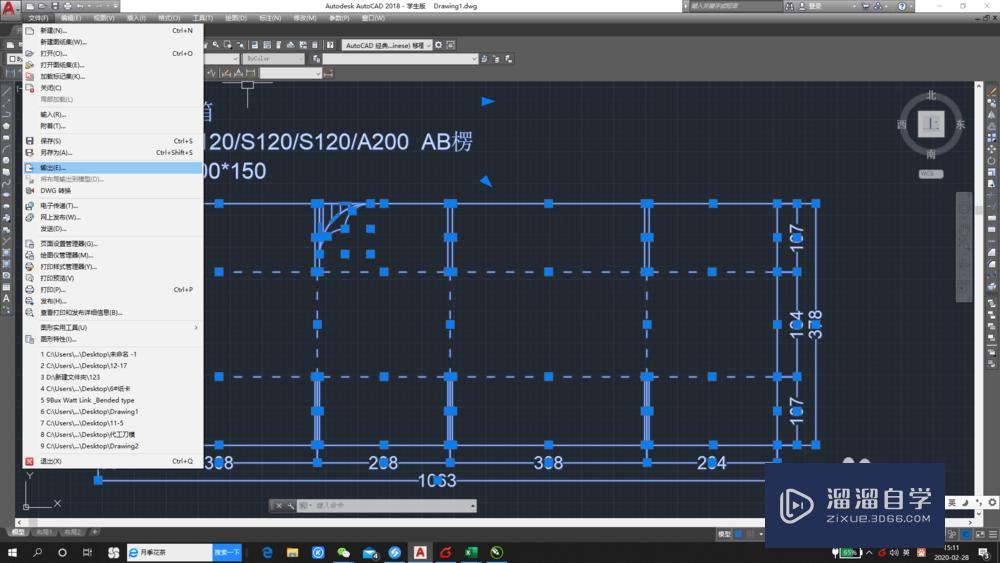
第3步
选择左侧输出存放的路径,文件名称更改为你所需要文件各,将文件名称下方文件类型高调整为wmf格式,并点击右下方"保存"按键(如下图):

第4步
打开CDR软件,新建一个空白文档(如下图):
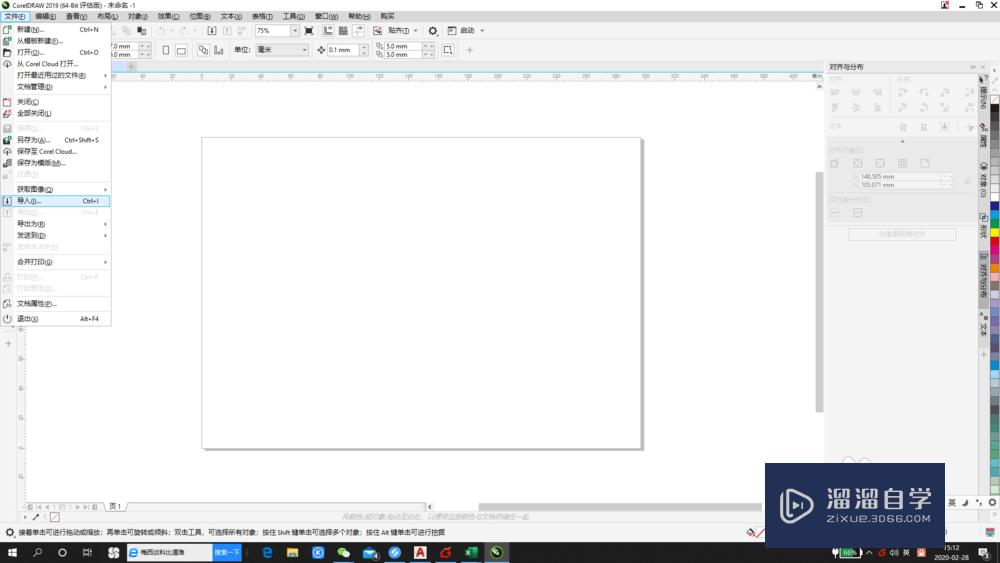
第5步
点击菜单栏"文件"选项卡里“导入”选项,选中刚CAD输出的文件(注意右下角文件格式),并点击右下角"导入"按键(如下图):
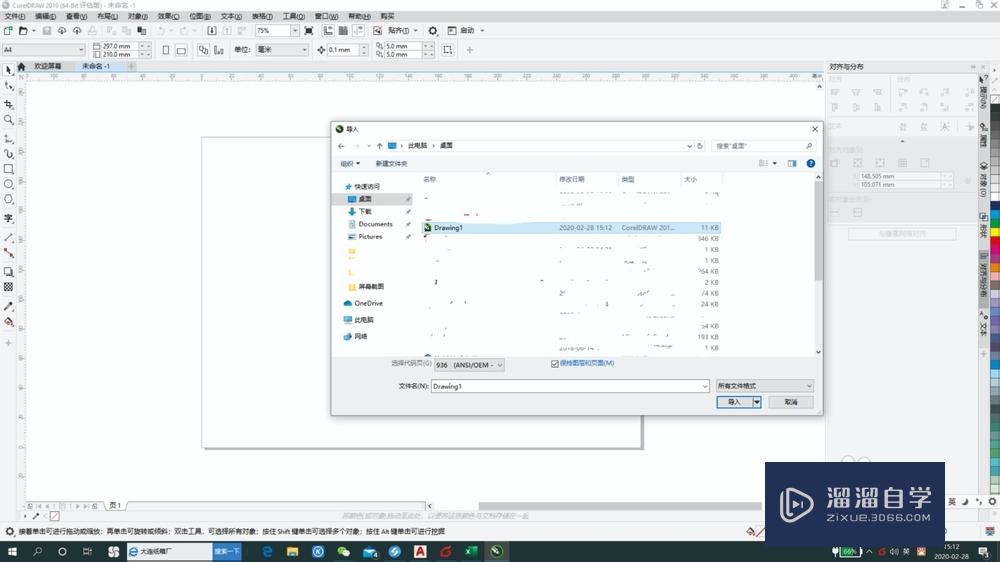
第6步
此时文档里鼠标箭头会变成一个小的直角标识(如下图):
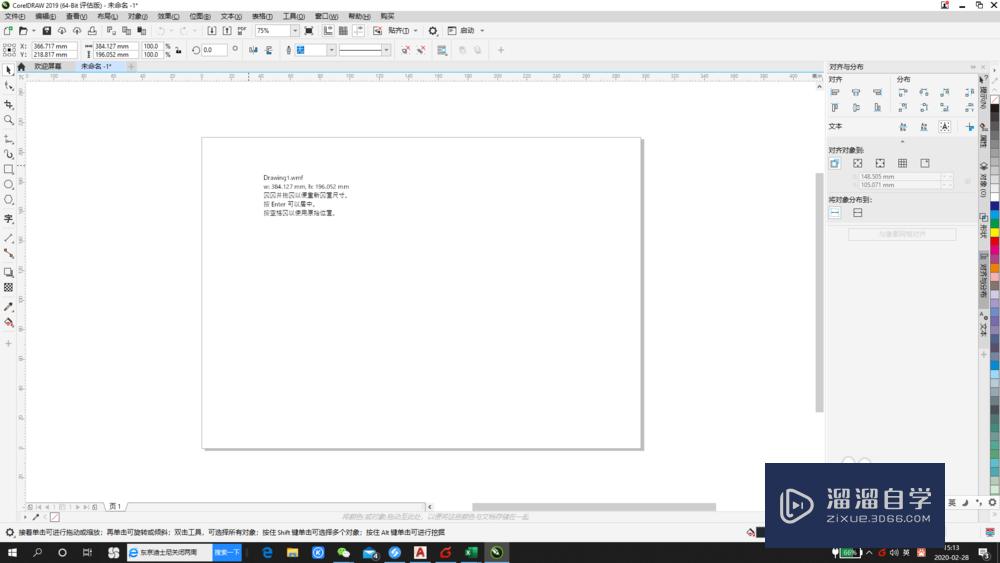
第7步
这时我们想把导入的文件放到哪个位置就可以将直角标识移动到合适位置并点击鼠标左键,然后需要导入的文件就会显示在CDR文档里,这样就可以编辑(如下图):
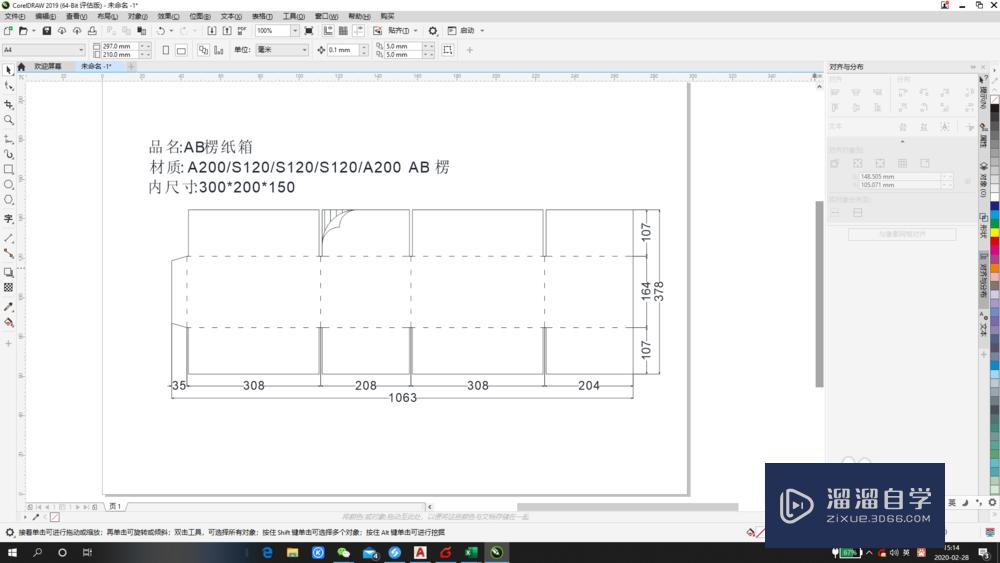
温馨提示
以上就是关于“CAD文件如何导入CDR?”全部内容了,小编已经全部分享给大家了,还不会的小伙伴们可要用心学习哦!虽然刚开始接触CAD软件的时候会遇到很多不懂以及棘手的问题,但只要沉下心来先把基础打好,后续的学习过程就会顺利很多了。想要熟练的掌握现在赶紧打开自己的电脑进行实操吧!最后,希望以上的操作步骤对大家有所帮助。
相关文章
距结束 06 天 06 : 08 : 35
距结束 01 天 18 : 08 : 35
首页










